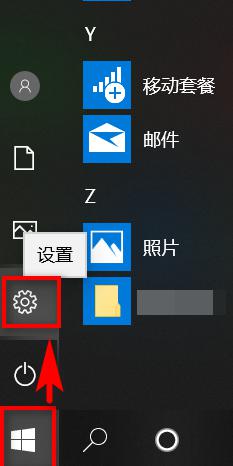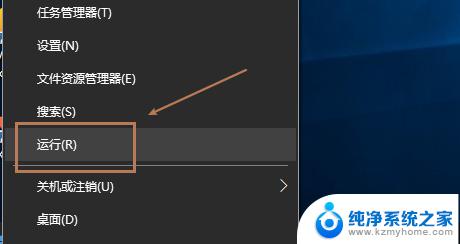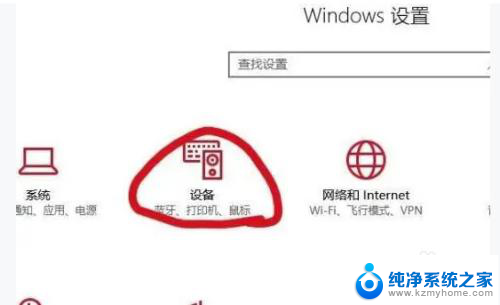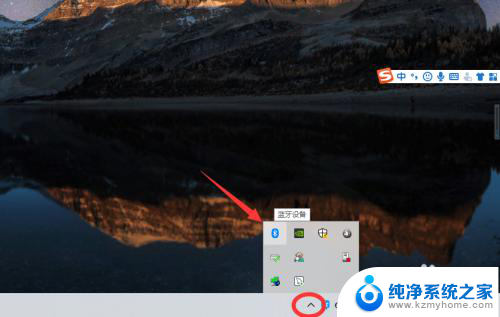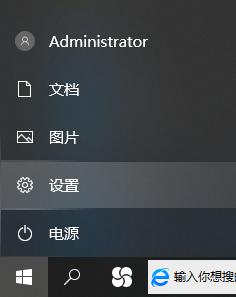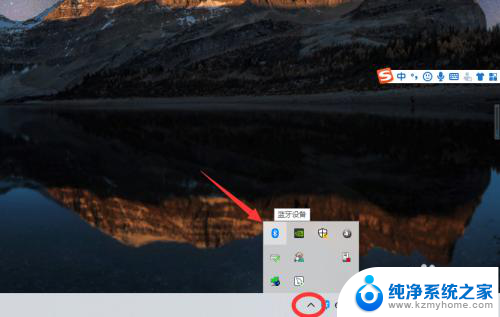台式电脑蓝牙打不开 win10蓝牙设置无法打开
更新时间:2024-03-18 12:47:25作者:yang
很多台式电脑用户反映他们在使用Win10系统时遇到了一个令人头疼的问题:蓝牙无法打开,无论是在蓝牙设置中尝试打开,还是在设备管理器中查看蓝牙驱动程序,都无法解决这个问题。这让很多用户感到困惑和不满,因为蓝牙在现代生活中已经变得越来越重要,而无法正常使用蓝牙设备会严重影响工作和生活。接下来我们将探讨一些可能的解决方法,帮助大家解决台式电脑蓝牙无法打开的问题。
操作方法:
1.打开电脑,点击电脑左下角“开始”中“设置”
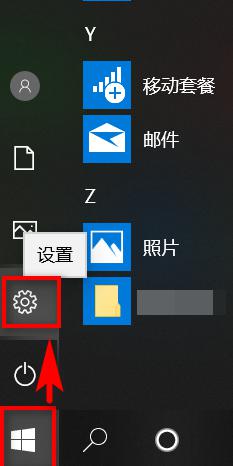
2.在此界面点击“设备”
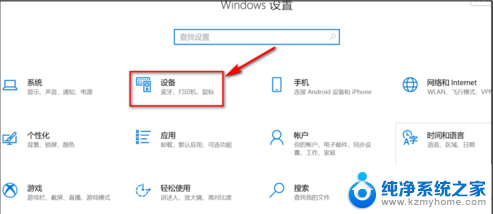
3.在设备界面点击“蓝牙和其他设备”
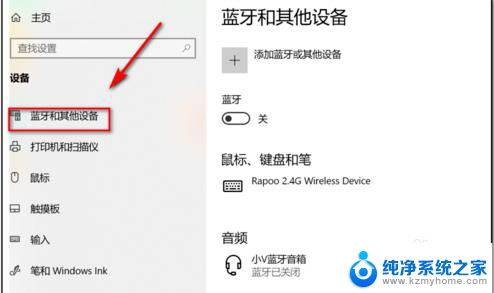
4.将蓝牙项目的按钮开启
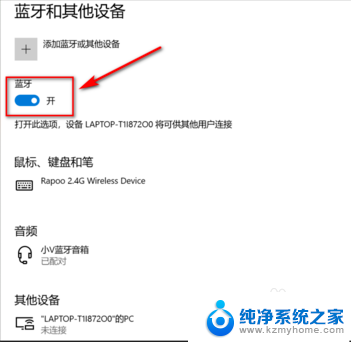
5.选择“更多蓝牙选项”
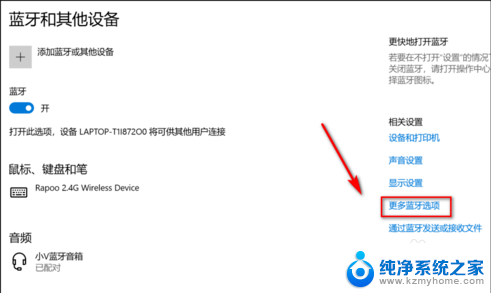
6.将“允许蓝牙设置查找这台电脑”及“在通知区域显示蓝牙图标”勾选后点击“确定”
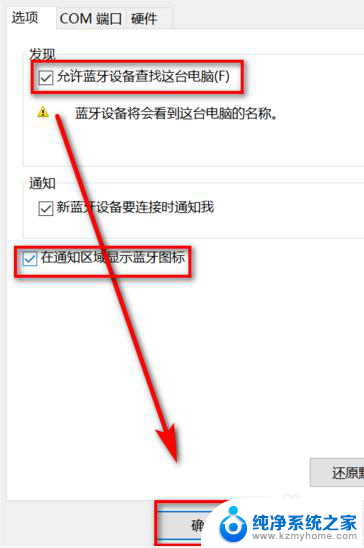
以上是解决台式电脑蓝牙无法启动的全部内容,如果您遇到相同问题,可以参考本文中提到的步骤进行修复,希望这对您有所帮助。